Verkkokauppaa pyöritettäessä tuotekuvien merkitystä ei voi liioitella. Asiakkaat luottavat suuresti antamiisi kuviin muodostaakseen odotuksia tuotteistasi. Monet saattavat kuitenkin joutua ymmärtämään, että näiden kuvien koko voi vaikuttaa merkittävästi myymäläsi eri näkökohtiin, sivujen latausnopeudesta yleiseen ulkoasuun eri laitteissa. Tämä kattava opas syventyy Shopify-tuotekuvakoot, selvittää, miksi niillä on merkitystä ja miten ne vaikuttavat ratkaiseviin tekijöihin, kuten sivun tehokkuuteen ja käyttökokemukseen.
Osa 1. Mikä on Shopify-tuotekuva
Shopify-tuotekuvat ovat elintärkeitä myymälässäsi; asiakkaat näkevät ne ensin, mikä vaikuttaa siihen, ostavatko he kaupastasi. Mutta kyse ei ole vain siitä, miltä he näyttävät. Estetiikan lisäksi kuvanlaatu vaikuttaa sivun latausaikoihin ja zoomaustoimintoihin. Kerromme sinulle kaiken mitä tarvitset Shopify-tuotteen kuvakoosta.
Shopify-kuvakoon optimointi on ratkaisevan tärkeää useista syistä:
• Nopeuta sivujen lataamista: Vierailijat saattavat poistua, jos sivujesi lataaminen kestää liian kauan. Kuvien optimointi nopeuttaa sivujen latautumista.
• Säästä kaistanleveyttä: Pienemmät kuvat vähentävät tiedonsiirtoa, mikä voi alentaa isännöintikustannuksia.
• Paranna mobiilikokemusta: Mobiili- ja työpöytäkuvakoot vaihtelevat. Optimointi mobiililaitteille voi pitää vierailijat sitoutuneina ja parantaa tulosprosentteja.
• Tehosta tuloksia: Nopeammat ja sujuvammat ostokokemukset kannustavat asiakkaita ostamaan enemmän.
• Tehosta hakukoneoptimointia: Nopeammat latausajat ja paremmat käyttökokemukset voivat parantaa sijoituksia hakukoneissa ja ohjata enemmän liikennettä sivustollesi.
Valitse paras Shopify-kuvakoko
Sopivien Shopify-kuvakokojen valitseminen voi viedä aikaa ja vaivaa. Haluat kuvat riittävän suuria lähentämiseen mutta eivät liian suuria hidastaaksesi sivustoasi. Tässä on mitä muistaa:
• Shopify sallii kuvat jopa 4472 × 4472 px ja 20 Mt.
• Asiantuntijat suosittelevat 2048 × 2048 px neliönmuotoisille tuotekuville, mikä mahdollistaa korkean resoluution ja zoomausominaisuudet.
• Zoomausta varten kuvien tulee olla vähintään 800 × 800 pikseliä.
• Neliönmuotoisten kuvien kuvasuhteen on oltava lähellä 1:1, kun taas suorakaiteen muotoisten kuvien suhde on lähempänä 3:1.
• Pysy 72 dpi:n resoluutiossa; korkeammat resoluutiot eivät paranna kuvanlaatua Shopifyn rajoitusten vuoksi.
Shopifyn kuvakokosäännöt
Tuotteen kuvan koko: Tavoittele 2048 × 2048 px optimaalista laatua ja nopeaa latausta varten. Käytä kokoja välillä 800 × 800 pikseliä ja 4 472 × 4 472 pikseliä ja säilytä tasainen kuvasuhde.
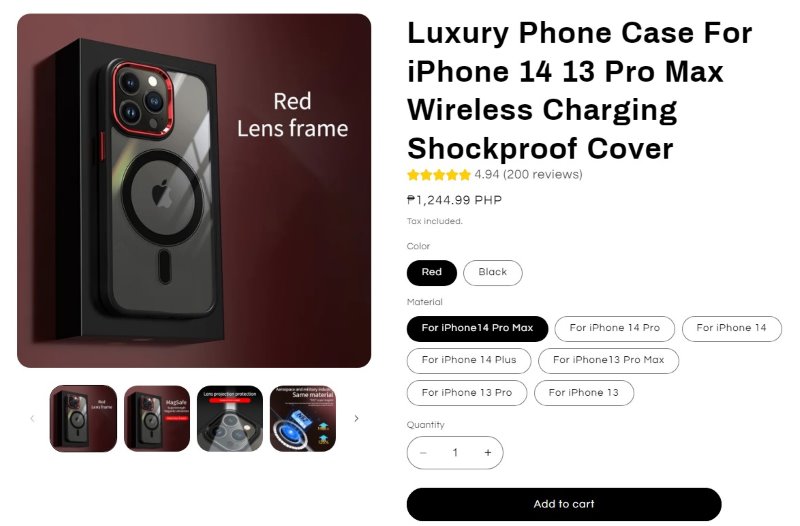
Kokoelman kuvan koko: Käytä kokoelmakuvien kokoa 1024 × 1024 px. Pidä kuvat yhtenäisinä mitoiltaan ja suhteeltaan yhtenäisen ilmeen saamiseksi.
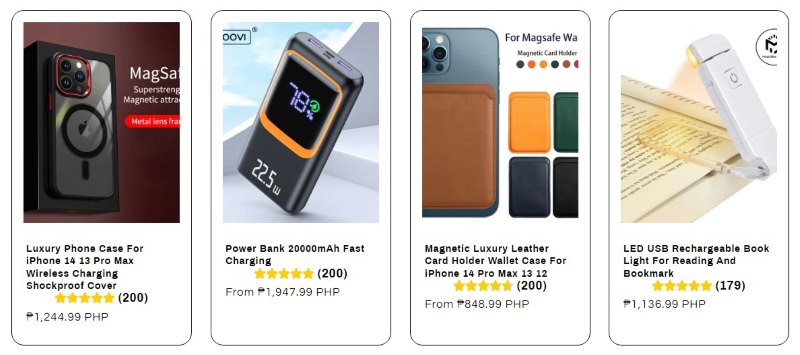
Bannerin kuvan koko: Optimoi bannerikuvat, joiden mitat ovat 1200–2500 pikseliä leveydeltä ja 400–600 pikselin korkeudelta.

Diaesityksen kuvan koko: Diaesityskuvien tavoitteena on 1200–2000 pikselin leveys ja 400–600 pikselin korkeus. Keskitä aihe ja varmista näkyvyys mobiililaitteissa.
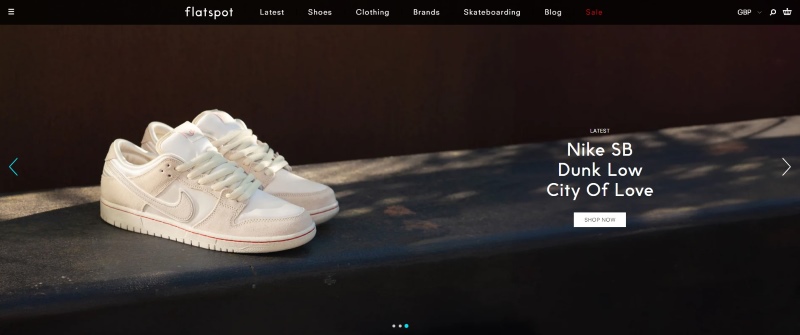
Logon kuvan koko: Valitse logojen koko 200 × 200 px. Vältä logon vääristämistä ja valitse neliön muoto, jonka suhde on 1:1.
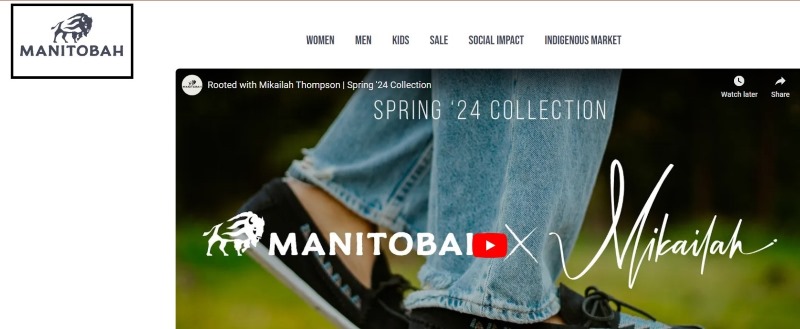
Kuva tekstin peittokoon kanssa: Käytä 1800 × 1000 pikseliä kuvissa, joissa on tekstipeitto, mukaan lukien blogikuvat ja myymäläbannerit. Säädä mittoja teemasuositusten perusteella.
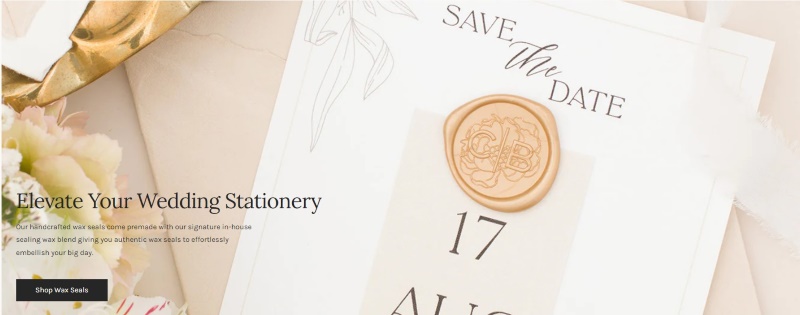
Blogin kuvan koko: Säilytä blogikuvien koko 1800 × 1000 px ja 16:9-suhde. Varmista, että esillä olevat kuvat ovat kooltaan 4472 × 4472 pikseliä ja 20 Mt.
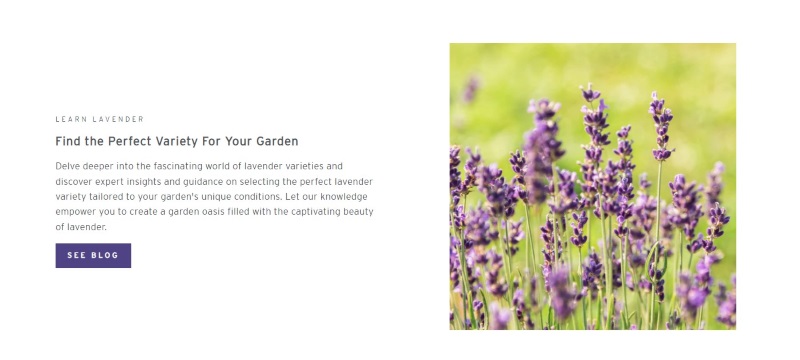
Taustakuvien koko: Valitse taustakuville 1920 × 1080 px. Säilytä vähimmäiskoko 1024 × 768 px kuvasuhteella 16:9 ottaen huomioon Shopifyn kokorajoitukset.
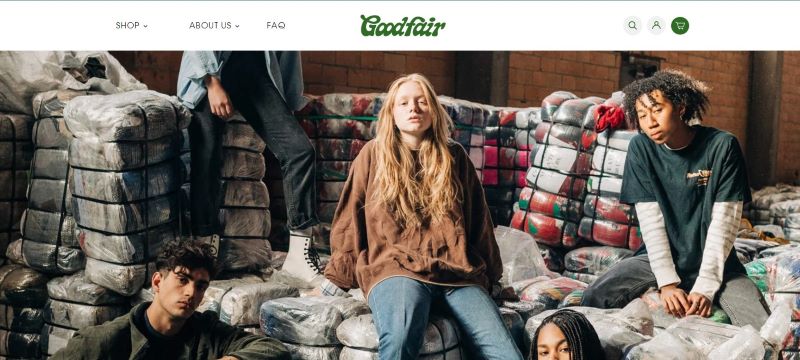
Osa 2. Shopify-tuotekuvan muokkaaminen
Oletetaan, että haluat optimoida shopify-tuotteesi valokuvan koon, taustan ja suunnittelun. Siinä tapauksessa voit harkita AVAide taustanpoistoaine, jossa voit tehdä monia asioita, kuten läpinäkyvän kuvan taustan tehokkaalla tekoälyteknologialla, vaihtaa kuvan taustan haluamallasi esteettisellä taustalla, rajaustyökaluilla, jotka auttavat sinua saamaan parhaan koon shopify-tuotekuville ja sen käyttäjäystävällisen käyttöliittymän, joka tekee kuvatuotteestasi helposti muokattavan. Alla on yksinkertaiset ja helpot vaiheet shopify-tuotekuvien muokkaamiseen.
Vaihe 1Klikkaa Valitse valokuva -painiketta käyttöliittymässä valitaksesi kuvan kansiostasi.
Vaihe 2Käytä Pitää ja Poista painikkeita taustan tai kuvan tiettyjen osien poistamiseksi. Säädä siveltimen kokoa tarkkaan muokkaamiseen.
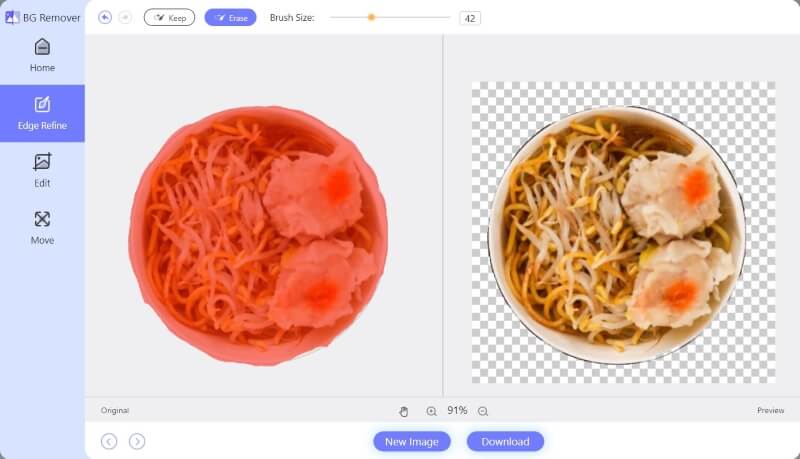
Vaihe 3Klikkaa Muokata -painiketta lisätäksesi taustan. Valitse taustaväri tai esteettinen kuva.
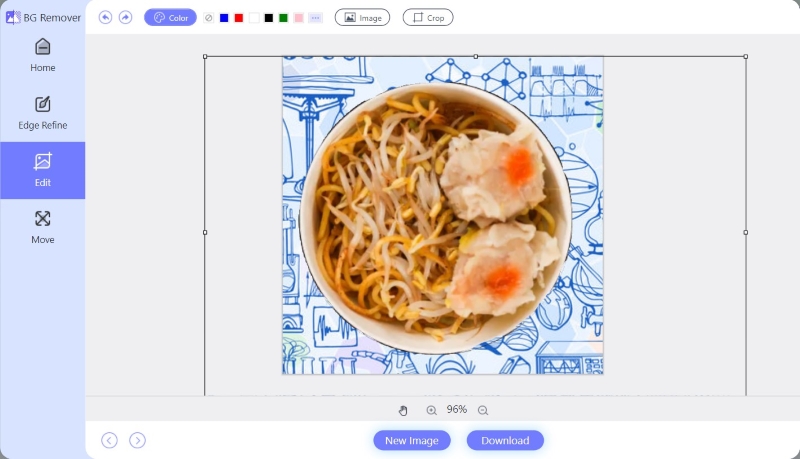
Vaihe 4Rajaa kuva haluamaasi kokoon käyttämällä Rajaa -painiketta. Käytä Suhde-vaihtoehtoa tarkkaan rajaamiseen.
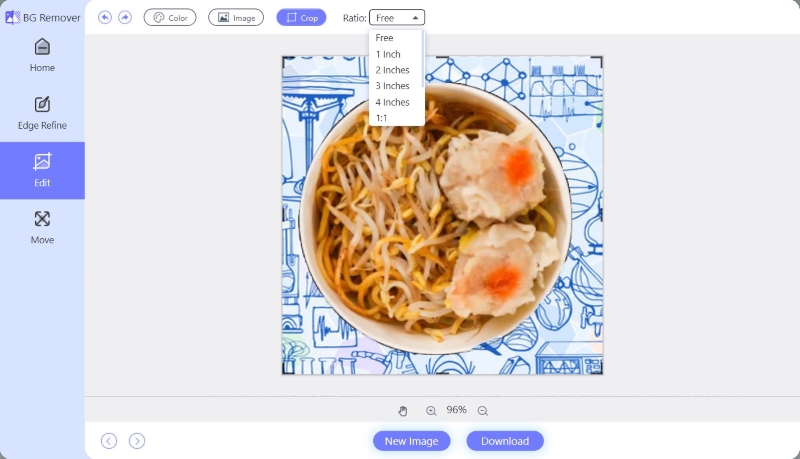
Vaihe 5Käytä Siirrä-työkalupainiketta siirtääksesi valittua kuvaa taustallasi muokataksesi tuotekuvaasi enemmän.
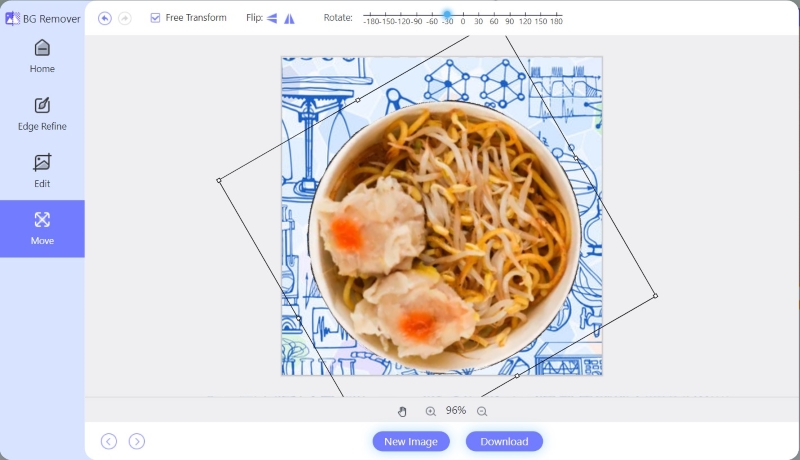
Vaihe 6Tallenna muokattu kuva napsauttamalla ladata -painiketta. Jos haluat muokata toista kuvaa, napsauta Uusi kuva -painiketta latauspainikkeen vieressä.
Osa 3. 3 vinkkiä Shopify-tuotekuvan tekemiseen
1. Valitse parhaat kuvat: Valitse korkealaatuisia kuvia, jotka edustavat tuotteitasi tarkasti. Valitse ammattivalokuvaus tai korkearesoluutioiset kuvat näyttääksesi yksityiskohdat tehokkaasti. Selkeät, hyvin valaistut kuvat luovat luottamusta ja lisäävät tuloksia.
2. Valitse oikea kuvatiedostomuoto: Ota huomioon kunkin sivun vaatimukset, kun valitset kuvatiedostomuotoja Shopify-kauppaasi. Käytä JPG-, PNG- tai WebP-kuvia tuotekuviin ja tasapainota laatua ja tiedostokokoa. Valitse logoille ja grafiikalle PNG läpinäkyvyyden tukemiseksi. Priorisoi muodot, jotka säilyttävät selkeyden ja optimoivat sivun latausnopeuden.
3. Ota käyttöön reagoivat kuvat: Varmista, että Shopify-tuotekuvasi mukautuvat eri laitteisiin ja näyttökokoihin. Testaa eri laitteita varmistaaksesi oikean säädön. Käytä responsiivisia suunnittelutekniikoita optimaalisen esityksen ylläpitämiseksi. Responsiiviset kuvat parantavat käyttökokemusta ja lisäävät tulosprosentteja.
Osa 4. Usein kysytyt kysymykset Shopify Image Sizesta
Miten saan tuotekuvia Shopifysta?
Siirry Shopify adminin Tuotteet-kohtaan lisätäksesi kuvia tuoteversioihisi. Napsauta muokattavaa tuotetta ja napsauta sitten Variantsissa version vieressä olevaa kuvakuvaketta. Valitse kuva tai lähetä uusi ja napsauta sitten Valmis ja Tallenna.
Kuinka muutan tuotteen kuvan Shopifyssa?
Jos haluat vaihtaa tuotteen kuvan Shopifyssa, siirry järjestelmänvalvojan kohtaan Tuotteet. Napsauta tuotetta, jota haluat muokata, ja napsauta sitten Variantit-osiossa version vieressä olevaa kuvakuvaketta. Valitse kuva tai lähetä uusi ja napsauta sitten Valmis ja Tallenna.
Pakkaako Shopify kuvat automaattisesti?
Kyllä, Shopify pakkaa automaattisesti kaupassasi näytettävät kuvat pitääkseen latausajat nopeasti.
Ajan sijoittaminen Shopify-tuotekuvakoon optimointiin on välttämätöntä ammattimaisen näköiselle ja asiakkaita houkuttelevalle myymälälle. Varmista, että kuvasi ovat sopivan kokoisia ja optimoituja, jotta ne eivät hidasta sivustoasi. Laadukas tuotekuvaus on ratkaisevan tärkeää, jotta voit erottua joukosta miljoonien Shopify-kauppiaiden kanssa. Vaikka täydellisen tuotekuvan saavuttaminen vaatii harjoittelua ja kokeilua, hallitsemista shopify tuotekuvaus voi auttaa sinua luomaan vahvan brändi-identiteetin ja menestymään verkkokaupassa.

Käyttää tekoälyä ja automaattista taustanpoistotekniikkaa monimutkaisten taustojen tallentamiseen JPG-, JPEG-, PNG- ja GIF-tiedostoista.
KOKEILE NYT



